今天和大家分享一下win10系统窗口最大化时任务栏遮挡内容问题的解决方法,在使用win10系统的过程中经常不知道如何去解决win10系统窗口最大化时任务栏遮挡内容的问题,有什么好的办法去解决win10系统窗口最大化时任务栏遮挡内容呢?小编教你只需要 1、窗口非全屏的时候,看不出什么问题,当把表格或其他窗口全屏之后,就很明显的发现任务栏遮挡(挡住)在Excel或其他窗口前面,非常影响日常操作; 2、【重启资源管理器】出现上述情况后,调出“任务管理器”:在任务栏点击右键并选择“启动任务管理器”,或者按快捷键“Ctrl+shfit+Esc"启动;就可以了;下面就是我给大家分享关于win10系统窗口最大化时任务栏遮挡内容的详细步骤:: 一位用户说win10系统把网页窗口最大化之后,任务栏显示在窗口的上面,遮挡了窗口的内容,一些底部的功能,被遮挡后,就无法使用。特别是在使用Excel的时候,最大化窗口之后,底部的平均值什么的,都看不到了。遇到win10系统窗口最大化时任务栏遮挡内容怎么办呢?不要担心,大家不妨参考下文教程来解决吧。
具体方法如下:
1、窗口非全屏的时候,看不出什么问题,当把表格或其他窗口全屏之后,就很明显的发现任务栏遮挡(挡住)在Excel或其他窗口前面,非常影响日常操作;
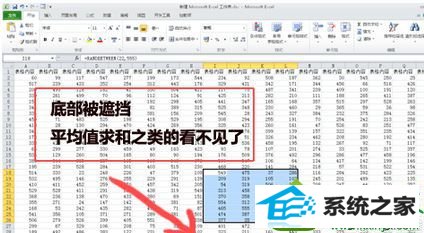
2、【重启资源管理器】出现上述情况后,调出“任务管理器”:在任务栏点击右键并选择“启动任务管理器”,或者按快捷键“Ctrl+shfit+Esc"启动;

3、启动任务管理器后,在选项卡中,点击并切换到”进程“,并将输入法切换到英文状态,按下键盘上的字母”E“,可多次按键,即可快速找到进程“Explorer.exe”。找到后,移动鼠标至该处后,点击鼠标右键,选择“结束进程”即可;
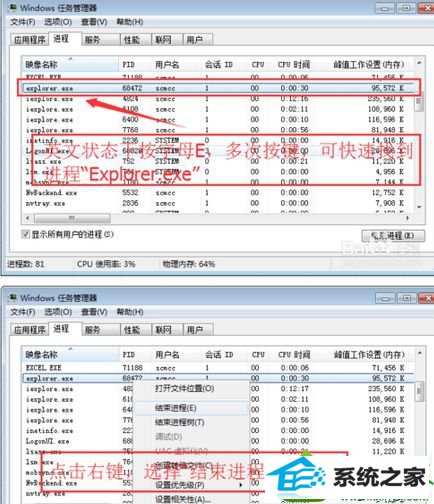
4、关闭之前,需要保存桌面重要的数据。关闭后,桌面会消失,只能看到桌面壁纸。不用担心,马上就重新建立,建立好了之后,即可恢复桌面,并且任务栏遮挡的问题也可恢复。再次在任务管理器上点击”文件“,选择”新建“之后,输入内容”Explorer“并回车(enter);
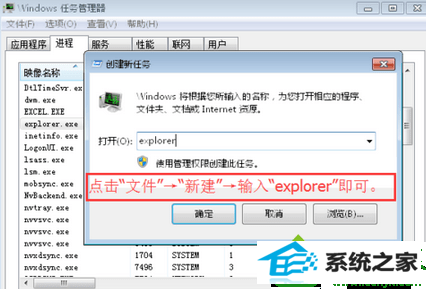
5、一瞬间的事儿(有的电脑可能要反应5-10秒)桌面就恢复了。再次开启全屏Excel即可看到,任务栏在底部,并没有遮挡Excel,Excel底部功能的求和,求平均,均能查看了;
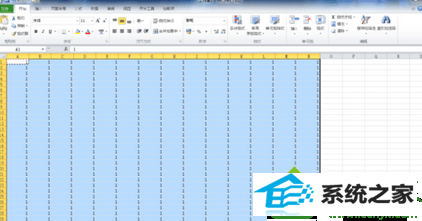
6、【切换分辨率】执行以上方法后,问题即可修复,此方法也可解决该问题,多总结以备不时之需。在桌面任意空白处,点击鼠标右键,并在弹出的菜单中,选择”屏幕分辨率“。
